بينما هناك بعض القيود، يمكنك فعل الكثير لجعل قائمة بدء وشريط المهام في ويندوز 11 تبدو أكثر شبهًا بـ ويندوز 10، لكن يمكنك أيضًا تخصيصها بأساليب أخرى. دعنا نلقي نظرة أقرب على بعض الطرق التي يمكنك من خلالها تكوين قائمة بدء وشريط المهام في ويندوز 11 بطريقة تتناسب مع ذوقك.
إذا كنت مستخدمًا لويندوز 10 لفترة طويلة (ومن لا يكون كذلك؟)، فإن الأمور الأولى التي ستلاحظها في ويندوز 11 هي، بلا شك، تغييرات قائمة البدء وشريط المهام. في ما يبدو محاولة واضحة بشكل ملحوظ لنسخ نظام الماك، قامت مايكروسوفت بنقل قائمة البدء من الزاوية السفلى اليسرى للشاشة إلى مركز الجزء السفلي من الشاشة. بالإضافة إلى ذلك، بات شريط المهام الذي كان متحركًا سابقًا ملتصقًا الآن بالجزء السفلي من الشاشة.
في حين أن بعض الأشخاص قد يحبون هذه التغييرات، أعتقد أن من العادل القول بأن هناك عددًا كبيرًا من الأشخاص الذين لا يحبونها. ما قد لا تدركه هو أنه يمكن تخصيص قائمة بدء وشريط المهام الجديدين في ويندوز 11 بعدة طرق.
كيفية تخصيص شريط المهام في ويندوز 11
عادةً ما يُستخدم شريط المهام كقاعدة إطلاق سريعة، ويتيح أيضًا لمستخدمي ويندوز تتبع جميع التطبيقات التي تعمل حاليًا. يمكنك رؤية كيفية ظهور شريط المهام الافتراضي الجديد في ويندوز 11 أدناه.
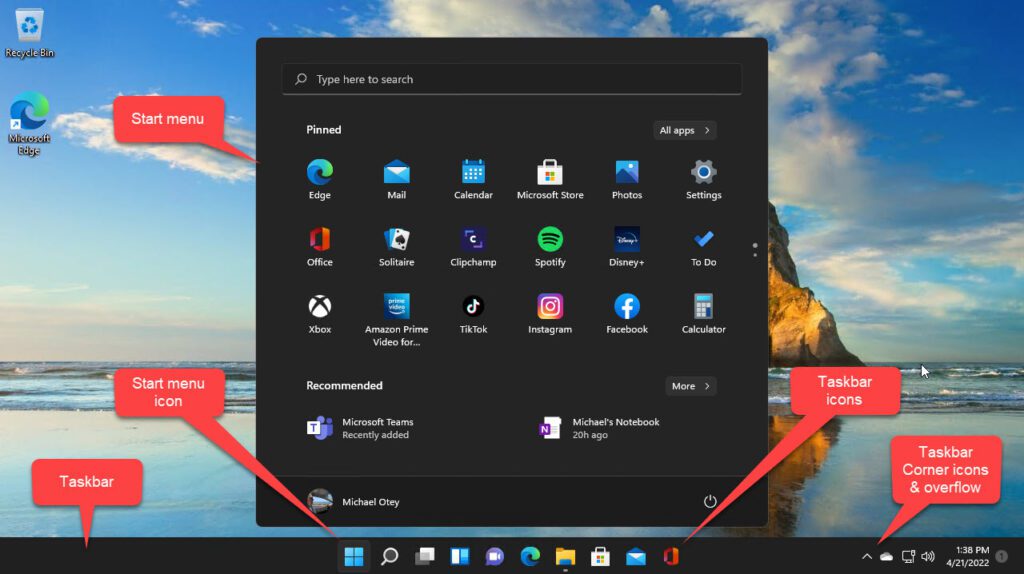
قبل أن نبدأ، من المهم التأكيد على أن شريط المهام الجديد أكثر قيودًا من شريط المهام في ويندوز 10، الذي كان قابلاً للتحريك والتغيير في الحجم. شريط المهام الجديد في ويندوز 11 ليس قابلاً للتحريك، ولا يمكنك فعل شيء بشأن ذلك حاليًا. ومع ذلك، يمكنك تخصيص العديد من الأمور بعد ذلك.
في الشكل رقم 1، يمكنك رؤية رموز شريط المهام وقائمة “ابدأ” مُركزة افتراضيًا. إحدى أول الأمور التي قد ترغب في القيام بها هي نقل قائمة “ابدأ” إلى الزاوية اليسرى لشريط المهام.
بعد الاستخدام الطويل، يُمكنك أن تتوقع أن تجد تطبيقاتك في مكان محدد، وأن تضطر إلى البحث عنها في مكان آخر يمكن أن يكون إهدارًا للوقت. هذا ما يمكنك أن تسميه الذاكرة الحركية
هناك اثنين من المزايا المهمة لوجود قائمة “ابدأ” في الزاوية اليسرى أيضًا. إذا كان لديك الكثير من العناصر في شريط المهام الخاص بك وكنت تميل إلى استخدامه كاختصار لتشغيل تطبيقات مختلفة، فيمكن أن تنفد من المساحة بسرعة إذا كانت الرموز جميعها مُركزة.
إليك كيفية نقل قائمة “ابدأ” إلى الزاوية اليسرى من شاشتك:
- قم بالنقر بزر الماوس الأيمن على شريط المهام واختر إعدادات شريط المهام
- في تطبيق الإعدادات، انتقل إلى القسم سلوكيات شريط المهام.
- استخدم قائمة السحب لأسفل واختر محاذاة شريط المهام، كما يمكنك رؤيته في الصورة أدناه.
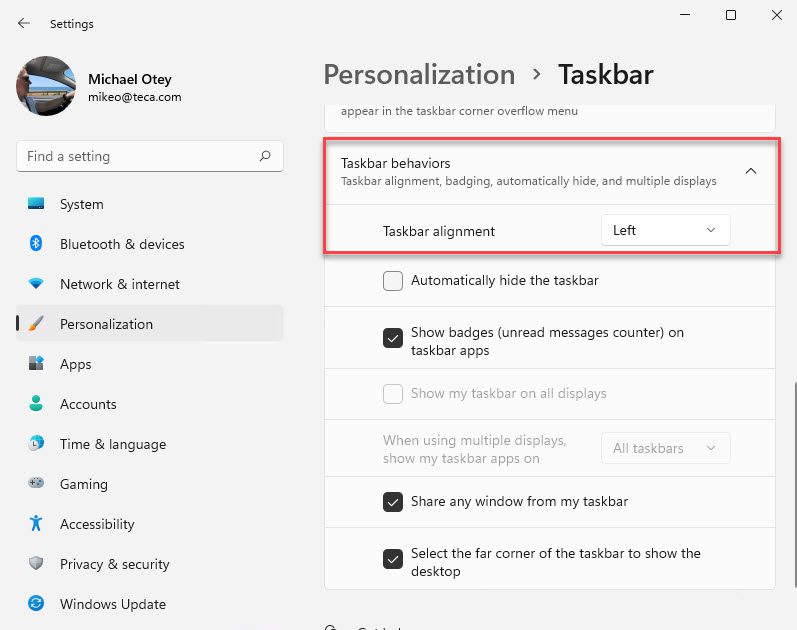
بعد إغلاق نافذة الإعدادات، سينتقل قائمة “البدء” ورموز التطبيقات في شريط المهام إلى اليسار، كما هو موضح أدناه. الآن، يبدو ذلك أكثر تألقًا!
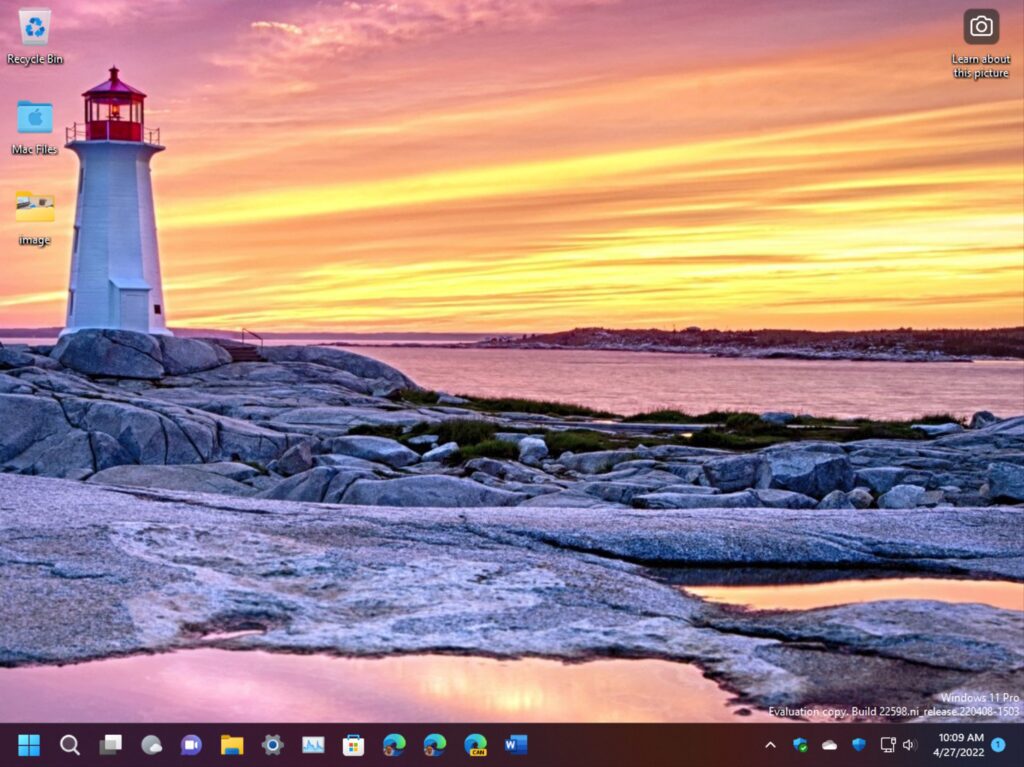
كيفية إخفاء شريط المهام تلقائيًا
تمامًا مثلما يحدث في ويندوز 10، يمكن أيضًا جعل شريط المهام في ويندوز 11 يختفي عند عدم استخدامه. سيعود تلقائيًا عندما تحوي الماوس في الجزء السفلي من الشاشة حيث يتم عرض شريط المهام عادةً.
إليك كيفية جعل شريط المهام في ويندوز 11 يختفي تلقائيًا:
- انقر بزر الماوس الأيمن على شريط المهام واختر إعدادات شريط المهام.
- انتقل إلى الأسفل إلى قسم سلوكيات شريط المهام، وحدد خانة إخفاء شريط المهام تلقائيًا كما هو موضح أدناه.
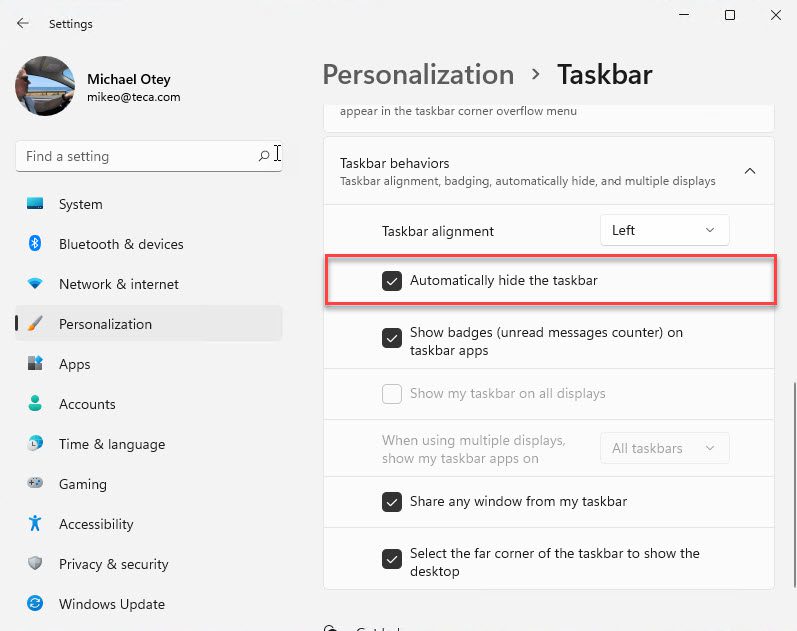
كيفية تخصيص العناصر التي تظهر على شريط المهام
يمكنك أيضًا التحكم وتخصيص العناصر الموجودة على شريط المهام في ويندوز 11 بالإضافة إلى كيفية عرض رموز زوايا شريط المهام، تمامًا كما يحدث في ويندوز 10.
كيفية تثبيت التطبيقات على شريط المهام للوصول السريع
إذا كان التطبيق قيد التشغيل، فسيتم عرض رمز ذلك التطبيق في شريط المهام وسيكون هناك خط أسفله يشير إلى أن التطبيق نشط. إذا كنت ترغب في أن يظل رمز ذلك التطبيق في شريط المهام حتى بعد إغلاقه، انقر بزر الماوس الأيمن على الرمز واختر تثبيت على شريط المهام.
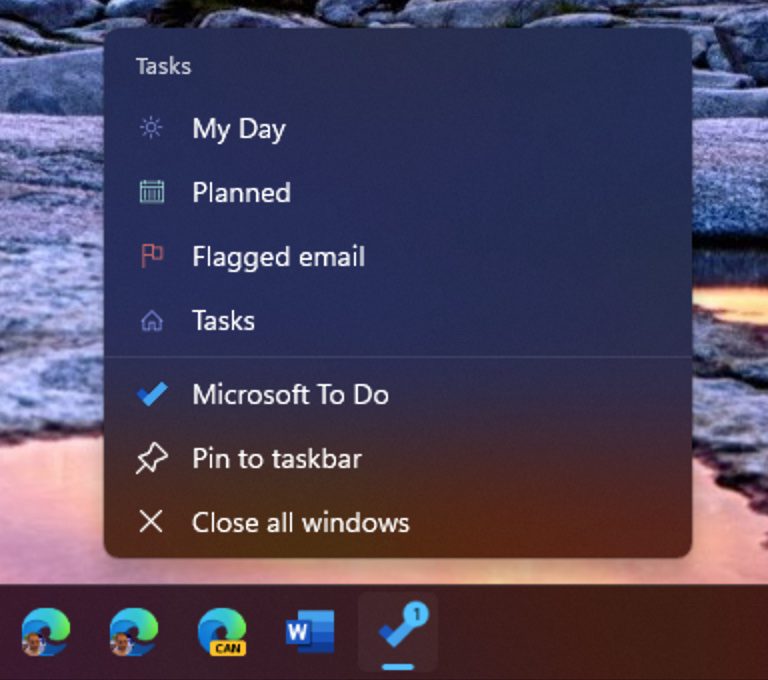
لتثبيت التطبيق الذي لديه اختصار سطح المكتب بالفعل على شريط المهام، يمكنك تثبيته عند النقر بزر الماوس الأيمن على أيقونة سطح المكتب، ثم اختيار عرض المزيد من الخيارات من قائمة السياق. سيتم عرض قائمة سياق موسعة حيث يمكنك اختيار تثبيت على شريط المهام.
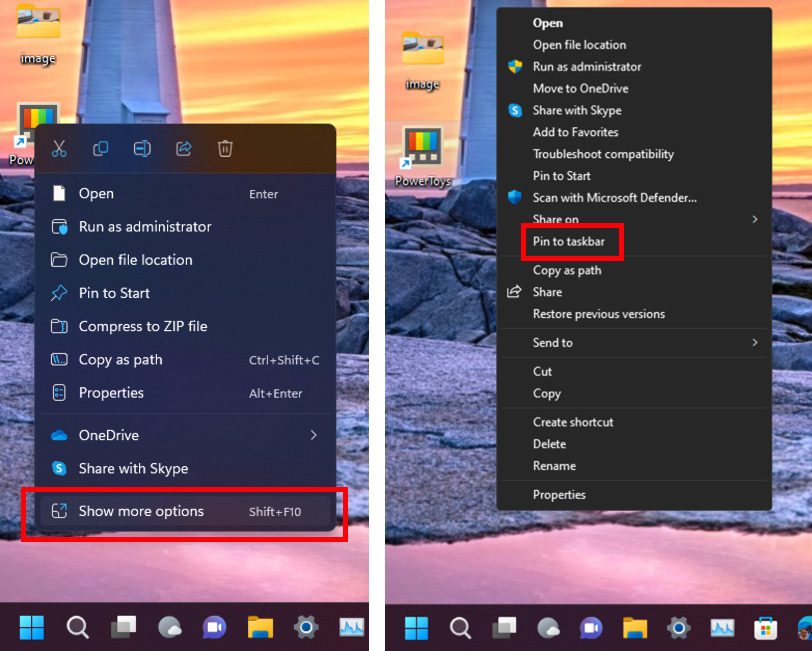
في مستكشف الملفات، يمكنك أيضًا تثبيت أي ملفات .exe على شريط المهام باتباع نفس الإجراء. انقر بزر الماوس الأيمن على ملف .exe الذي تريد تثبيته، ثم اختر عرض المزيد من الخيارات من قائمة السياق، واختر تثبيت على شريط المهام من القائمة الموسعة.
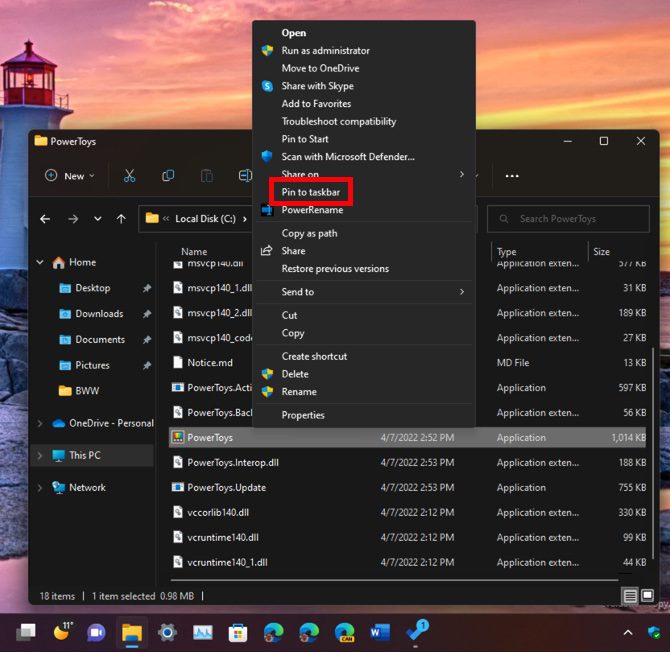
يمكنك أيضًا تثبيت جميع التطبيقات التي تظهر في قائمة ابدأ Windows 11 على شريط المهام. وفيما يلي كيفية القيام بذلك:
- افتح قائمة ابدأ وانقر فوق زر جميع التطبيقات
- من قائمة التطبيقات الكاملة، يمكنك نقر بزر الماوس الأيمن على التطبيق الذي تريد إضافته إلى شريط المهام وتحريك مؤشر الماوس فوق المزيد من قائمة السياق
- سيتم عرض قائمة سياق موسعة حيث يمكنك النقر فوق الخيار تثبيت على شريط المهام.
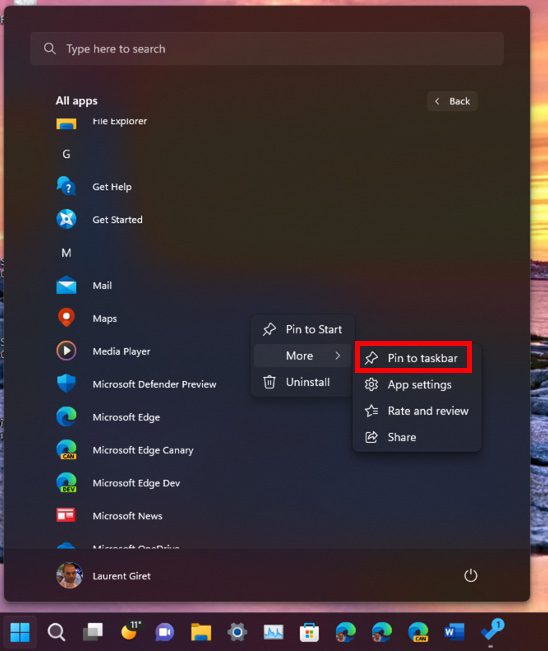
كيفية إزالة تطبيقات من شريط المهام
إذا كنت ترغب في إزالة التطبيقات من شريط المهام، انقر بزر الماوس الأيمن على أيقونة شريط المهام واختر إلغاء التثبيت من شريط المهام. هذا يعمل مع معظم التطبيقات.
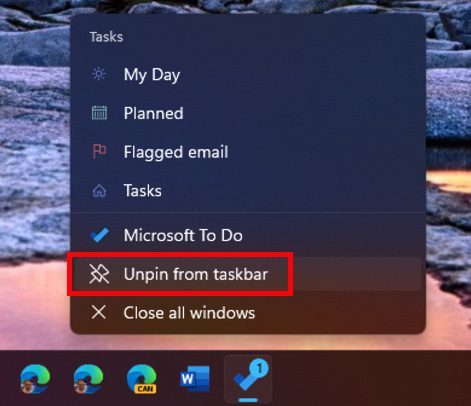
يمكن تفعيل أيقونات البحث، عرض المهام، القطع، و الدردشة . وفيما يلي كيفية القيام بذلك:
- انقر بزر الماوس الأيمن على شريط المهام واختر إعدادات شريط المهام.
- في قسم الرموز في شريط المهام، يمكنك تبديل كل رمز على أوقف إيقاف
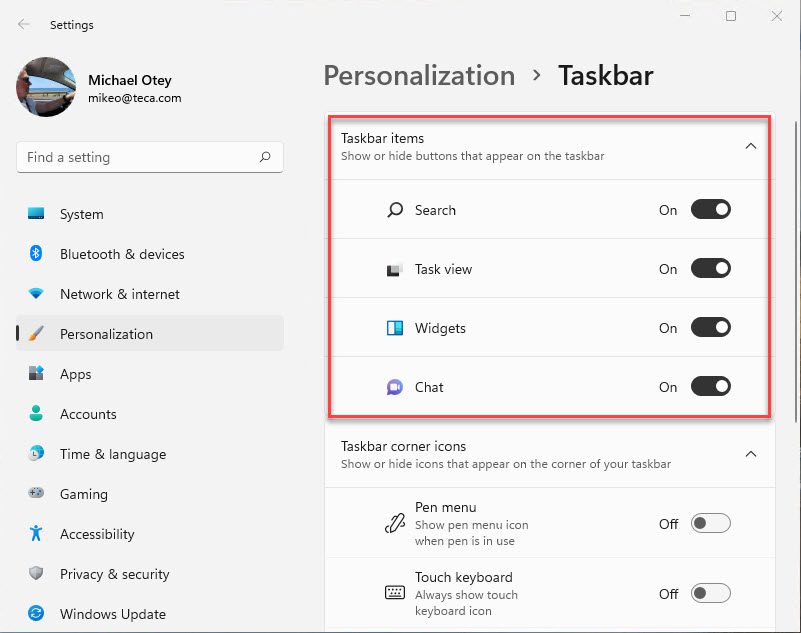
كما قد تتوقع، لا يمكن إزالة رمز قائمة البدء. هل تتذكر نسخة ويندوز 8 الأصلية التي لم تكن تحتوي على زر البدء في شريط المهام؟ نعم، تلك كانت الأيام
كيفية تخصيص رموز زوايا شريط المهام والتحميل الزائد
توجد رموز زوايا شريط المهام في الزاوية اليمنى من شريط المهام. هنا تستطيع رؤية الوقت والتاريخ، مستوى الصوت، حالة الشبكة، حالة OneDrive الخاصة بك، بالإضافة إلى أمور أخرى متنوعة. الشريط الزائد هو القائمة المنبثقة التي تظهر عند النقر على السهم الذي يكون فورًا إلى اليسار من رموز الزاوية
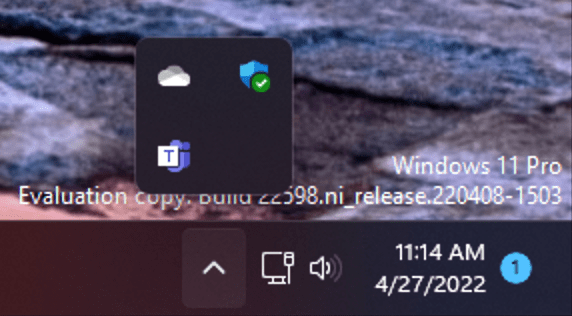
العديد من رموز الزوايا لا يمكن تغييرها. ومع ذلك، يمكن إخفاء عدد قليل منها من إعدادات شريط المهام:
- انقر بزر الماوس الأيمن على شريط المهام وحدد إعدادات شريط المهام
- انتقل إلى قسم رموز زوايا شريط المهام حيث يمكنك تبديل رموز قائمة قلم اللمس, لوحة المفاتيح التي تعمل باللمس و لوحة اللمس الافتراضية على أوقف إيقاف
- بالمثل، يمكنك تبديل رموز Microsoft OneDrive، Windows Security، و Windows Update على أوقف إيقاف في قسم الزائد
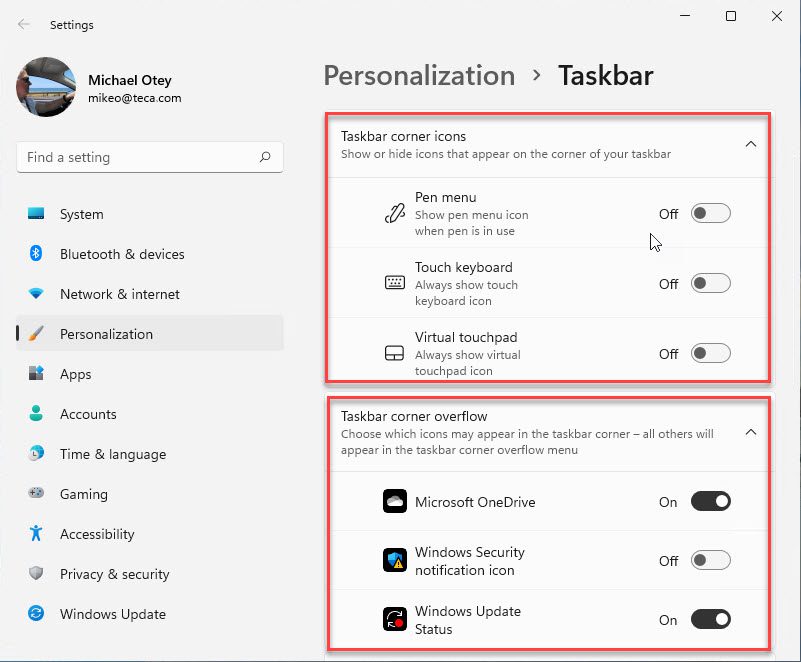
كيفية عرض شريط المهام على شاشات متعددة
بشكل افتراضي، يجب أن تمتد شريط المهام عبر عدة شاشات. ومع ذلك، إذا لأي سبب تفتقد شريط المهام إلى الظهور على عدة شاشات، يمكنك فتح إعدادات شريط المهام والتمرير إلى الجزء الخاص بـ سلوكيات شريط المهام، حيث يمكنك التحقق من إعداد إظهار شريط المهام على جميع الشاشات.
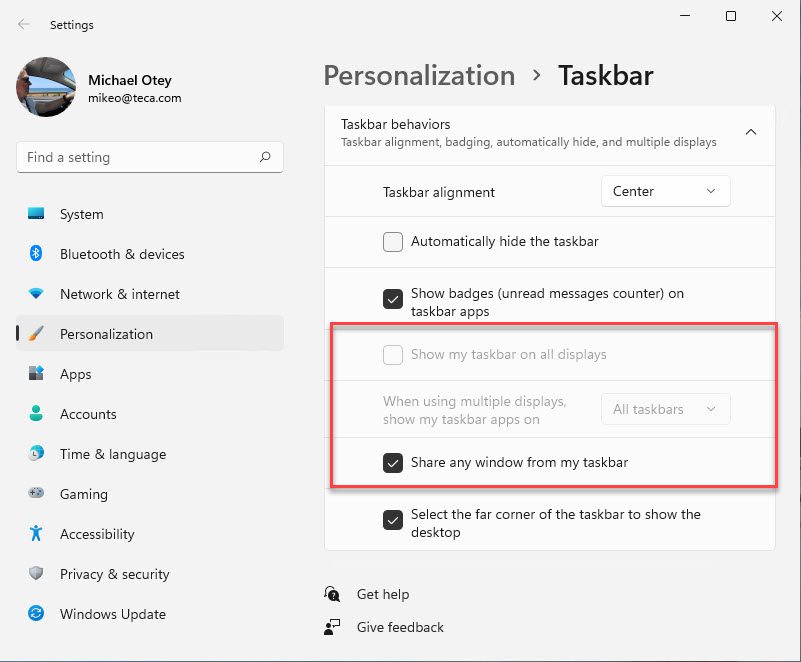
يمكنك أيضًا استخدام منسدلة عند استخدام عدة شاشات، أظهر تطبيقات شريط المهام لتحديد الشاشة التي ستعرض عليها رموز شريط المهام. يمكنك اختيار كافة شرائط المهام، الشريط الرئيسي والشريط حيث يتم فتح النافذة، أو الشريط حيث تم فتح النافذة من قائمة المنسدلة.
مثلما هو الحال في Windows 10، تتيح لك Windows 11 تخصيص سطح المكتب بطرق مختلفة. يمكنك لا تزال اختيار بين أوضاع الضوء والظلام، ويمكنك أيضًا استخدام لون لمسة شخصية مخصص عبر سطح مكتبك.
فيما يلي كيف يمكنك تخصيص مظهر سطح مكتبك في Windows 11:
- انقر بزر الماوس الأيمن على سطح المكتب لفتح قائمة الإعدادات، ثم حدد الانتقال إلى التخصيصات > الألوان
- إذا كنت ترغب في نقل اللمسة الشخصية المخصصة إلى قائمة البدء وشريط المهام، انتقل إلى جزء ألوان اللمسات وقم بتفعيل خيار إظهار لون اللمسة على قائمة البدء وشريط المهام.
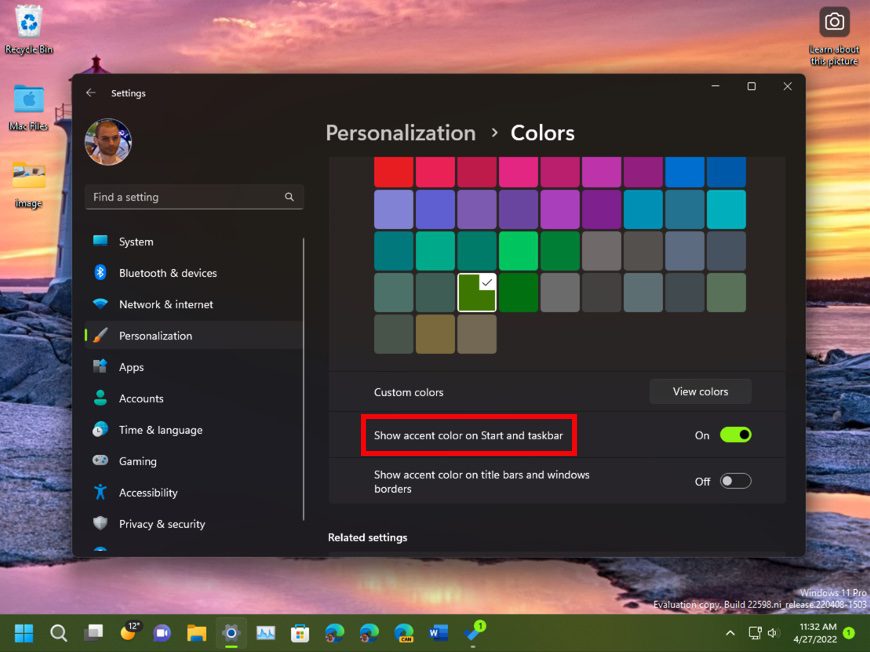
كيفية تغيير حجم شريط المهام في Windows 11
وبينما لا يمكنك تغيير حجم الشريط الشاشي لويندوز 11 باستخدام الفأرة أو مع أي إعدادات، يمكن معالجة تغييره عن طريق تحرير قواعد البيانات لويندوز 11. هذا ليس من الصعب حقًا، ومع ذلك يجب أن تكون حذرًا كبيرًا إذا قررت تغيير أي شيء في قواعد البيانات لويندوز 11.
على أي حال، إليك كيفية المرور:
- استخدم Regedit لفتح قواعد البيانات لويندوز 11
- تحرك إلى المفتاح التالي: HKEY_CURRENT_USER\Software\Microsoft\Windows\CurrentVersion\Explorer\Advanced
- قم بالنقر اليمنى على المفتاح المتقدم واختر جديد > قيمة 32-bit (DWORD).
- أضف اسم TaskbarSi كمفتاح جديد.
- من ثم، قم بالنقر مرة أخرى على Taskbarsi لعرض نافذة التحرير.
- في مجال قيمة البيانات، أدخل 0 أو 1 أو 2. 1 تمثل الحجم الإفتراضي. 0 تمثل الأصغر من الحجم بينما 2 تمثل الأكبر.
- أدخل 2 لزيادة حجم الشريط الشاشي وانقر على OK.
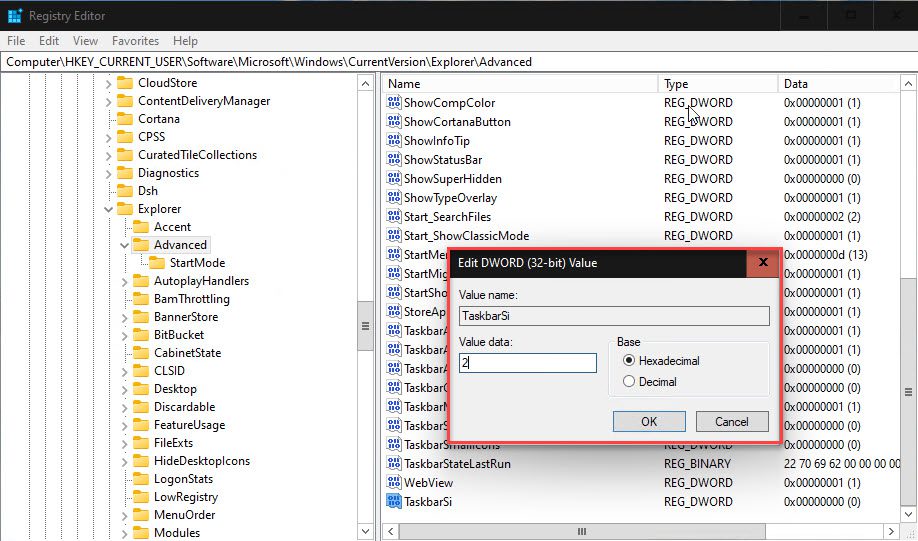
سيكون التغيير فعالًا حين تغلق Registry Editor وتعيد تشغيل نظامك. هذا التغيير يغير أيضًا أحجام الأيقونات التي تظهر على الشريط الشاشي.
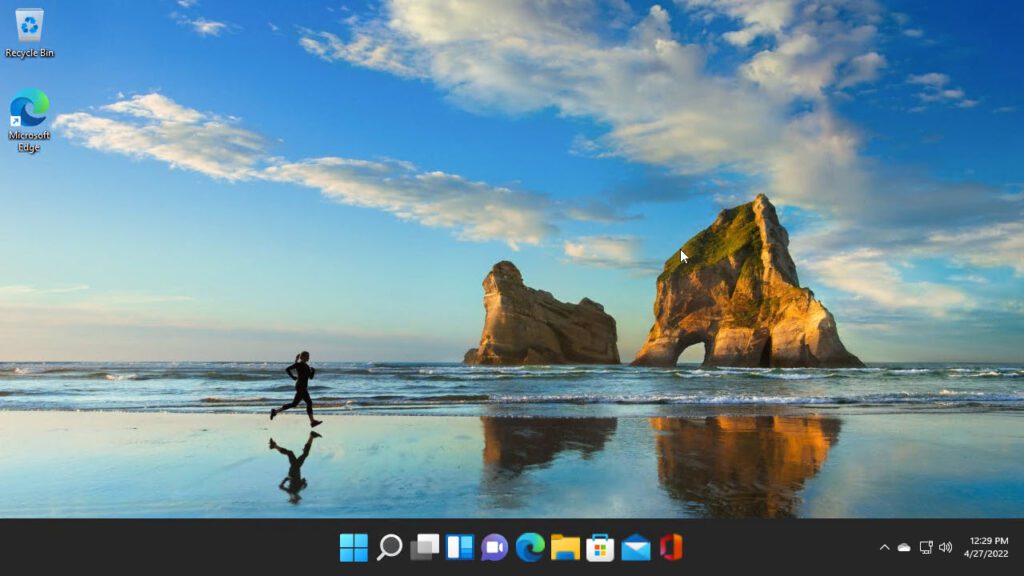
يمكن إعادة تشكيل الشريط الشاشي الإفتراضي بالتالي عن طريق حذف TaskbarSi أو بإدخال قيمة 1 وتعيد تشغيل النظام.
إنشاء شريط المهام الخاص
يمكنك أيضًا إنشاء شريط مهام مخصص تمامًا يحل محل مجموعة التطبيقات الافتراضية بمجموعة التطبيقات الخاصة بك. ومع ذلك، يتطلب ذلك تحرير ونشر مستندات XML التي تتخطى نطاق هذه المقالة. يمكنك معرفة المزيد عن إنشاء شرائط المهام المخصصة من مستندات Microsoft على تخصيص شريط المهام في Windows 11.
بعد استخدام Windows 10 لسنوات، قد تكون قائمة البدء البسيطة في Windows 11 مزعجة إلى حد ما. بينما قد لا يفتقدها معظم الناس التطبيقات المباشرة، أعتقد أن الجميع استخدم تجميع الرموز الذي اختفى الآن.
ومع ذلك، تقتصر قائمة البدء الجديدة على 18 عنصرًا في الصفحة – أصغر بكثير من قائمة بدء Windows 10. دعنا نلقي نظرة أقرب على بعض الطرق الرئيسية لتخصيص قائمة بدء Windows 11.
تُستخدم قائمة بدء Windows 11 في المقام الأول كمنصة إطلاق سريعة للعثور بسهولة وتشغيل التطبيقات. ومع ذلك، تستوعب قائمة البدء الجديدة أيضًا عناصر من مستكشف الملفات، ويمكنها عرض الملفات والتطبيقات المستخدمة مؤخرًا.
أحد أول الأمور التي ستلاحظها حول القائمة الجديدة “ابدأ” هو اختفاء جميع مجموعات تطبيقاتك المفضلة، حيث تم استبدالها بتطبيقات تم استخدامها مؤخرًا وعدد من رموز التطبيقات الزائدة مثل Disney+, Amazon Prime Video, TikTok، وغيرها. قد تكون بعض هذه الرموز رائعة على الأنظمة الشخصية، ولكنك عادةً لا ترغب في وجودها على نظام العمل.
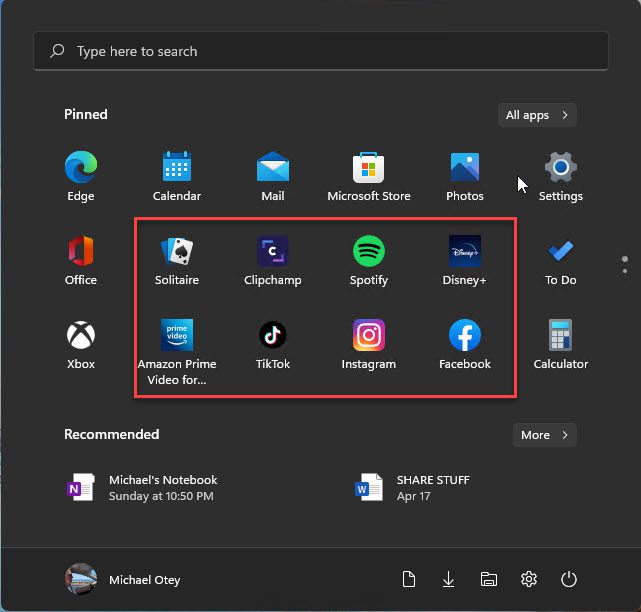
أولاً، دعنا نلقي نظرة على إضافة وحذف العناصر في قائمة “ابدأ”.
كيفية تثبيت تطبيقاتك المفضلة
أسهل طريقة لإضافة التطبيقات المفقودة إلى قائمة “ابدأ” هي تحديدها من قائمة جميع التطبيقات:
- انقر فوق زر جميع التطبيقات في الزاوية العلوية اليمنى من قائمة “ابدأ”
- انتقل عبر القائمة حتى تجد التطبيقات التي ترغب في تثبيتها في قائمة “ابدأ”
- انقر بزر الماوس الأيمن فوق التطبيق ثم اختر الخيار تثبيت في ابدأ.
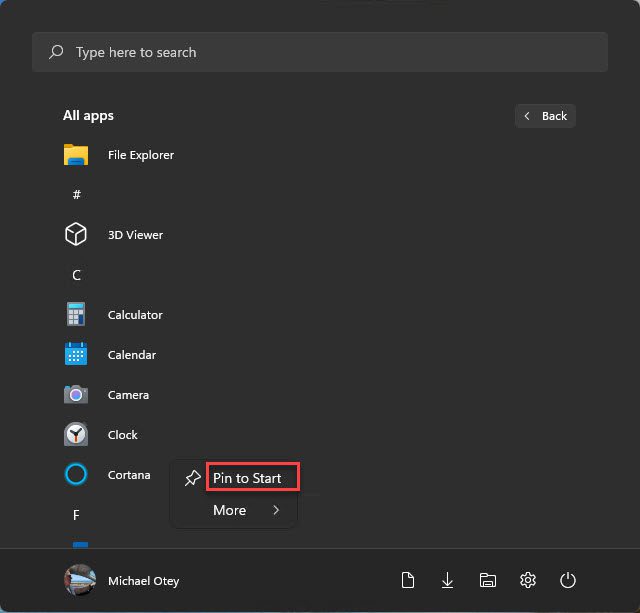
كيفية إظهار أو إخفاء التطبيقات التي تمت إضافتها حديثًا والتي تستخدمها بشكل متكرر
يمكنك تخصيص قائمة بدء Windows 11 لتظهر تطبيقاتك التي تمت إضافتها مؤخرًا، وتطبيقاتك التي تستخدمها بشكل مكرر، بالإضافة إلى العناصر التي تم فتحها مؤخرًا. وإليك كيفية تمكين هذه التخصيصات:
- افتح قائمة “ابدأ” وانقر فوق الإعدادات
- انتقل إلى التخصيص الشخصي و ابدأ.
- هنا، يمكنك تفعيل إظهار التطبيقات التي تمت إضافتها مؤخرًا، إظهار التطبيقات التي تستخدمها بشكل مكرر، و إظهار العناصر التي تم فتحها مؤخرًا في قائمة البدء وقوائم الانتقال ومستكشف الملفات.
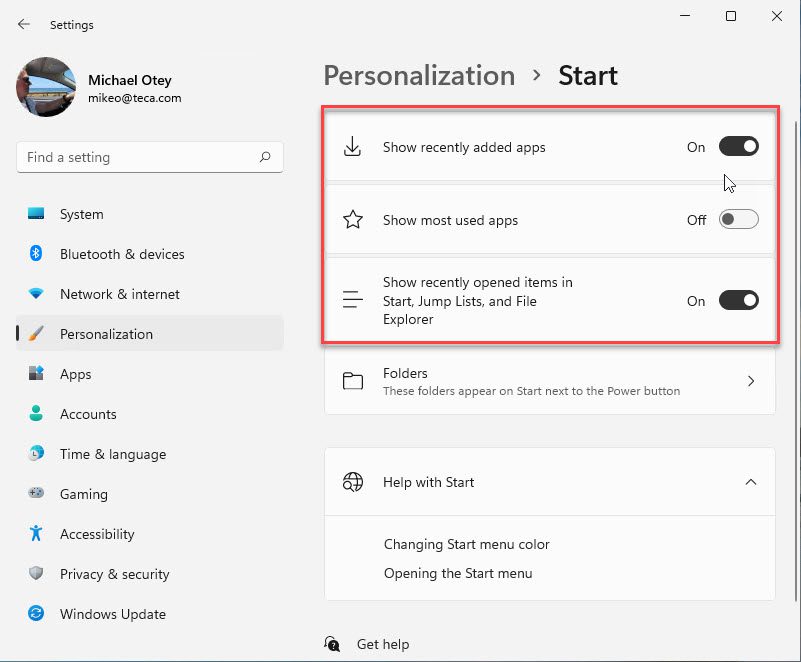
سيتم الآن عرض القسم الموصى به في أسفل قائمة “ابدأ” لعرض العناصر التي قمنا بفتحها مؤخرًا.
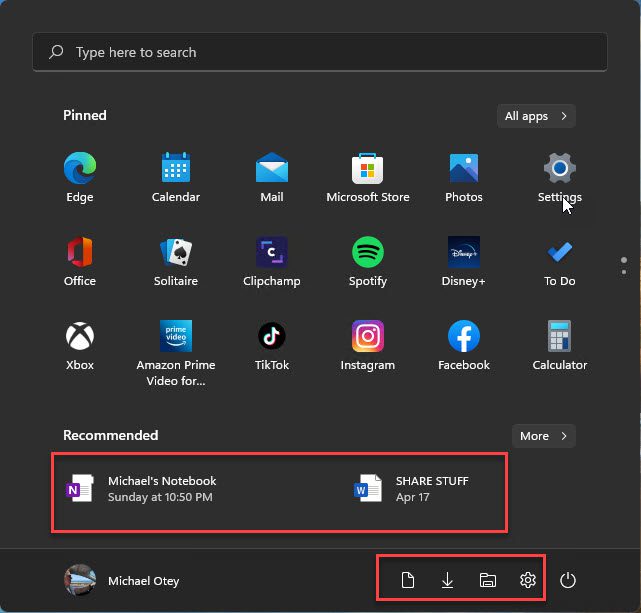
كيفية إضافة اختصارات إلى مجلدات المكتبة
بشكل افتراضي، لا يظهر قائمة “ابدأ” في Windows 11 مجلدات مكتبات النظام الشائعة. ومع ذلك، يمكنك إضافتها بسهولة مرة أخرى، ها هي الطريقة:
- افتح قائمة “ابدأ” وانقر على الإعدادات.
- ثم، قم بفتح التخصيص و ابدأ، وانقر على الخيار المجلدات لعرض إعدادات المجلدات التي يمكنك رؤيتها أدناه
- يمكنك اختيار المجلدات التي ترغب في عرضها في قائمة “ابدأ” عن طريق تشغيل أو إيقاف تشغيل خيارات مجلدات النظام المختلفة بما في ذلك الإعدادات، مستكشف الملفات، المستندات و التنزيلات.
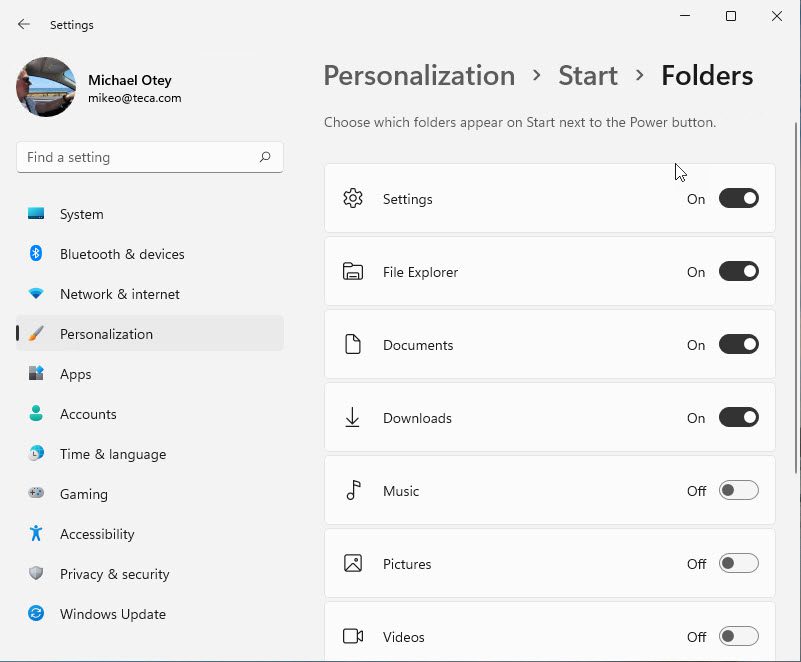
كما يمكنك رؤية أدناه، لدينا الآن اختصارات لمستكشف الملفات، التنزيلات، المستندات، والإعدادات مباشرة بجوار زر الطاقة.
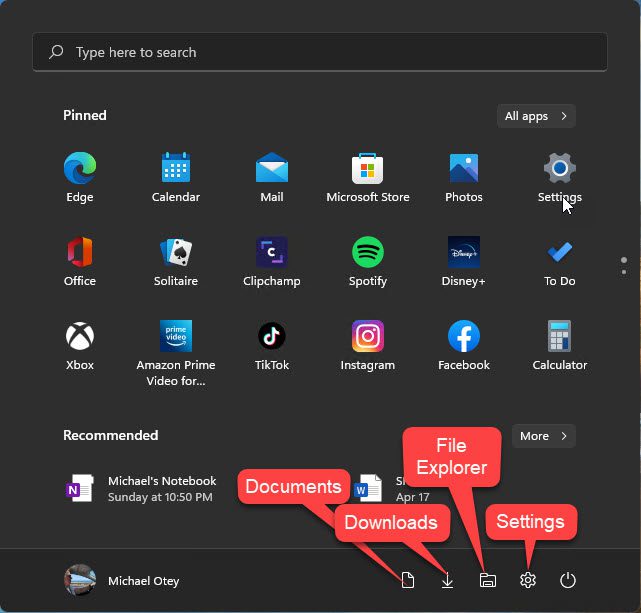
إذا كنت ترغب في إزالة التطبيقات من قائمة “ابدأ”، انقر بزر الماوس الأيمن على رمز قائمة “ابدأ” واختر إلغاء التثبيت من الابدأ. هذا يعمل لمعظم العناصر في قائمة “ابدأ”. كما يمكن توقعه، لا يمكن إزالة رموز الحساب والطاقة.
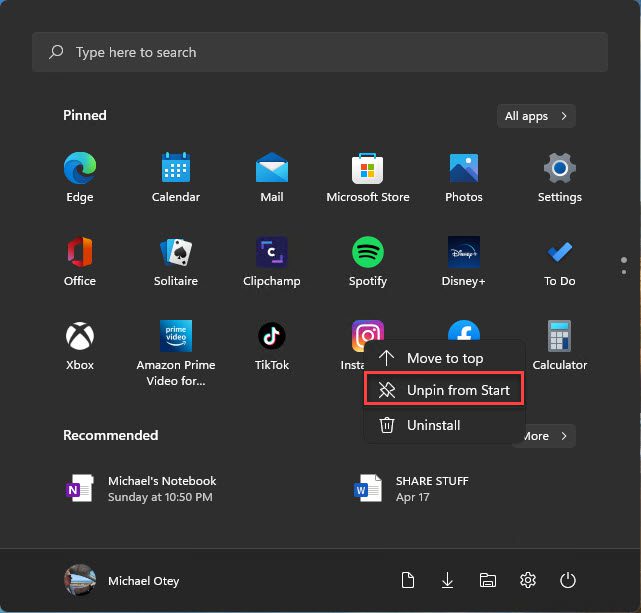
مثل شريط المهام، يمكنك أيضًا إنشاء تخطيط لقائمة “ابدأ” مخصص تمامًا يتجاوز الإعداد الافتراضي لقائمة “ابدأ”. ومع ذلك، فإن ذلك يتطلب تحرير ونشر مستندات XML و JSON التي تتخطى نطاق هذه المقالة. يمكنك معرفة المزيد حول إنشاء قائمة “ابدأ” مخصصة من مستندات Microsoft في تخصيص تخطيط بدء Windows 11.
دعمت الإصدارات الأولى من Windows 11 تدبير سجل يسمح لك بعرض إصدار من قائمة “ابدأ” يشبه إلى حد كبير قائمة “ابدأ” في Windows 10. ومع ذلك، ألغت Microsoft ذلك الدبي السجلي العام الماضي مع الإصدار 22000.65 من Windows 11.
لحسن الحظ، هناك العديد من البدائل لقائمة “ابدأ” في Windows 11 يمكنك تثبيتها لتخصيص كيفية عمل قائمة “ابدأ” في Windows 11. وإليك نظرة سريعة على بعض البدائل الرئيسية لقائمة “ابدأ” في Windows 11:
Start11
من Stardock، يخصص Start11 كل من قائمة “ابدأ” في Windows 11 وشريط المهام. يتيح لك نقل شريط المهام بالإضافة إلى استعادة قائمة سياق شريط المهام. يدعم كلاً من أنماط قوائم “ابدأ” في Windows 7 و Windows 10 بالإضافة إلى إضافة مجلدات إلى قائمة “ابدأ” والعديد من التخصيصات الأخرى. يتكامل مع منتجات سطح المكتب الأخرى من Stardock.
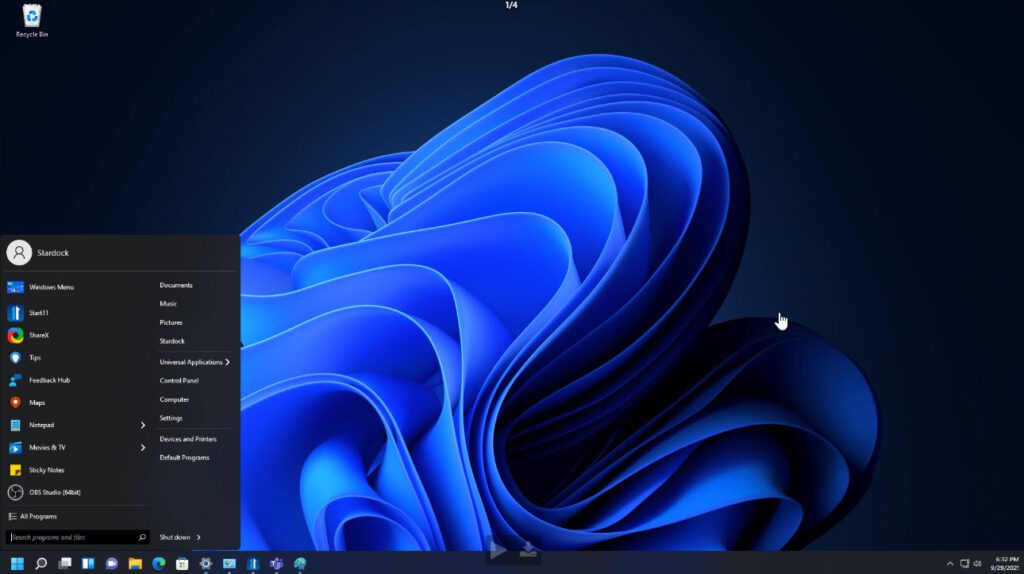
Start11 يباع بسعر 5.99 دولار لتثبيت نشط واحد أو بسعر 14.99 دولار يمكنك الحصول على 5 تثبيتات نشطة. يمكنك تجربته مجانًا لمدة 30 يومًا.
StartAllBlack
StartAllBlack يتيح لك نقل شريط المهام ويوفر قوائم القفز في شريط المهام. كما يوفر قوائم بدء بأنماط Windows 7 و Windows 10.
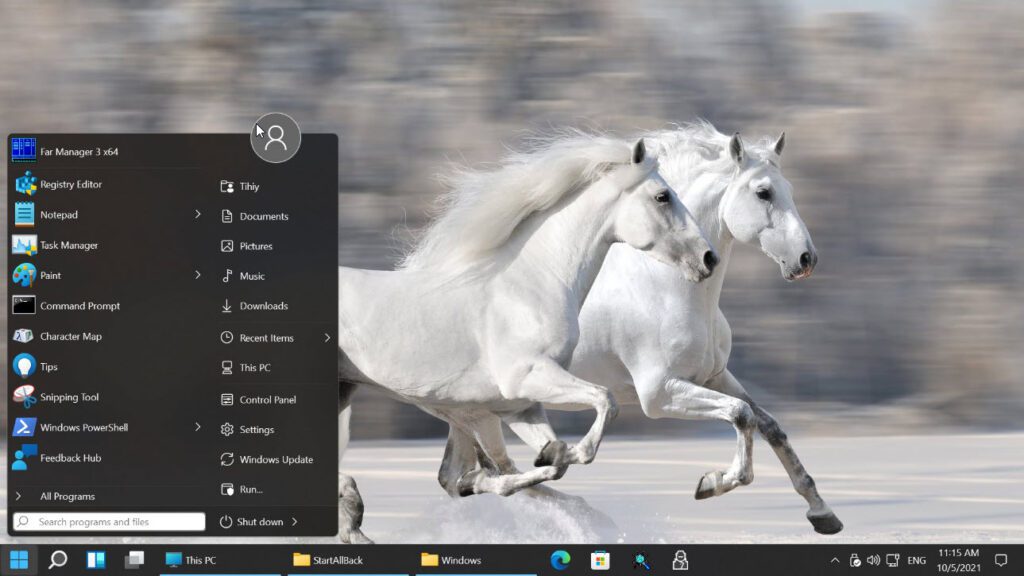
يمكنك شراء ترخيص الإصدار الشخصي بسعر 4.99 دولار لكل كمبيوتر شخصي أو كمبيوترين مقابل 8.99 دولار. هناك تجربة مجانية لمدة 30 يومًا لـ StartAllBack. تتوفر خيارات تراخيص متعددة للأجهزة بإصدار الأعمال.
Start Menu X هو بديل لقائمة ابدأ ويندوز 11 لا يُخصص شريط المهام. ومع ذلك، يوفر ميزة مجموعات افتراضية مرنة تتيح لك تجميع عناصر قائمة البدء الخاصة بك بسهولة بالإضافة إلى طي وتوسيع المجموعات. تدعم قائمة البدء Start Menu X التجميعات على شكل ألسنة، ويمكن نقلها إلى أي مكان على سطح المكتب الخاص بك، ويمكن تغيير حجمها أيضًا لتملأ سطح المكتب بأكمله.
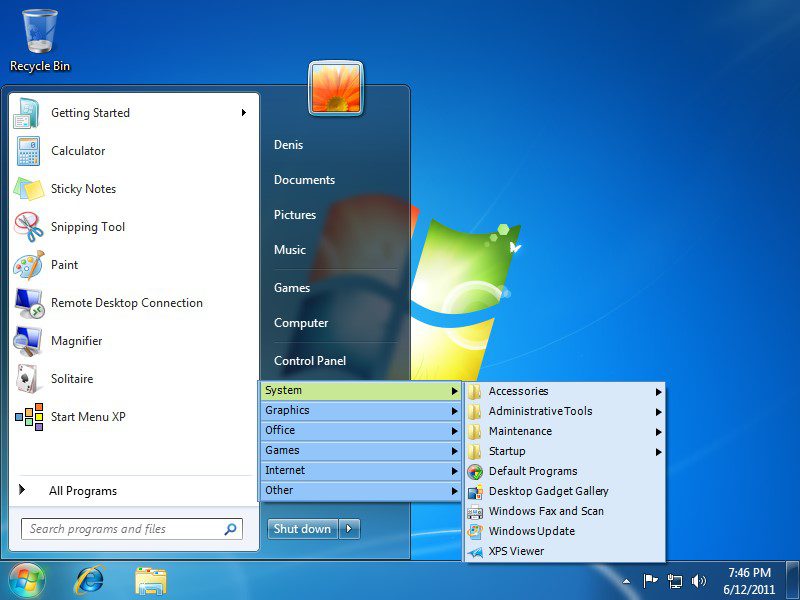
هناك نسخة مجانية من Start Menu X بالإضافة إلى النسخة المحترفة. تقتصر النسخة المجانية على خمس مجموعات افتراضية ولا تدعم التشغيل بنقرة واحدة أو علامات التبويب. يتم بيع النسخة الاحترافية بسعر 9.99 دولار لجهاز كمبيوتر شخصي و 7.99 دولار لجهازين على الأقل.
الاستنتاج
على الرغم من أن قائمة ابدأ Windows 11 وشريط المهام يبدوان يقدمان خيارات تخصيص أقل قليلاً مقارنة بالإصدارات السابقة من Windows، فمن السهل جدًا تعيين شريط المهام إلى اليسار وتثبيت تطبيقاتك المفضلة عليه. قائمة ابدأ Windows 11، ومع ذلك، تعتبر ابتعادًا كبيرًا عن قائمة ابدأ Windows 10 وبلاطاتها الحية، لكنها ما زالت توفر وسيلة سهلة لتثبيت تطبيقاتك المفضلة هناك.
بالنسبة لمستخدمي Windows 11 الذين يحتاجون حقًا إلى مزيد من المرونة، هناك بالفعل تطبيقات من جهات خارجية مختلفة يمكن أن تقدم ذلك اليوم. كما أن Windows 11 ما زالت قيد العمل وربما سنرى شركة مايكروسوفت تحسن قائمة ابدأ وشريط المهام في الأشهر والسنوات القادمة.
Source:
https://petri.com/how-to-customize-the-windows-11-start-menu-and-taskbar/













